Mientras trabajamos con archivos y carpetas como administrador de Linux, con frecuencia necesitamos acceder y editar archivos y carpetas que requieren permisos de raíz/superusuario. Por lo general, realizamos esta tarea a través de la Terminal Debian (la utilidad de línea de comandos) usando la función sudo. Sin embargo, cuando necesitamos editar archivos que requieren privilegios de root a través de la interfaz gráfica, necesitamos una solución sólida para eso.
Las últimas versiones de Debian, como Debian 10, vienen con un administrador de archivos predeterminado con el nombre de Nautilus. Este administrador de archivos de código abierto creado para nuestros escritorios GNOME nos brinda una forma de administrar nuestros archivos y aplicaciones. También nos permite abrir y editar nuestros archivos y carpetas como administrador de Debian. Otras características que proporciona incluyen:
- Creación de carpetas y documentos
- Mostrar archivos y carpetas
- Búsqueda y administración de archivos
- Ejecute scripts y aplicaciones como administrador
- Instalar y eliminar fuentes, etc.
Sin embargo, este administrador de archivos no proporciona una forma eficiente de abrir y editar contenido seguro como root. Por lo tanto, instalaremos la utilidad Nautilus Admin que ayuda a un administrador/usuario autorizado a abrir fácilmente archivos y carpetas secretos.
Instalación de Nautilus-admin
Los siguientes pasos lo ayudarán a instalar la utilidad Nautilus-admin en su sistema Debian:
Abra la Terminal a través de la búsqueda del Lanzador de aplicaciones de Debian de la siguiente manera:
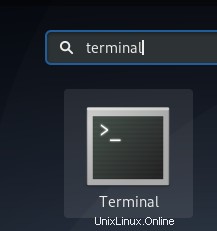
Ejecute el siguiente comando como administrador:
$ sudo apt install nautilus-admin
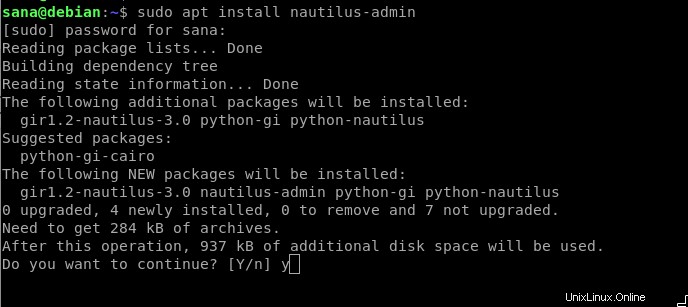
Introduzca Y cuando se le pregunte sobre el uso de espacio adicional en disco.
Nautilus-admin se instalará en su sistema. Ahora, cada vez que abre el administrador de archivos, en realidad está abriendo la utilidad nautilus-admin.
Abrir una carpeta como administrador
Supongamos que necesita abrir una carpeta que requiere permiso de root. Puede acceder a la carpeta a través del administrador de archivos de la interfaz de usuario (ahora Nautilus-admin), hacer clic con el botón derecho y luego seleccionar Abrir como administrador en el menú.
Ejemplo:
En este ejemplo, queremos acceder a la carpeta raíz desde Otras ubicaciones. Dado que esta carpeta requiere privilegios de root, accederemos a ella de la siguiente manera:
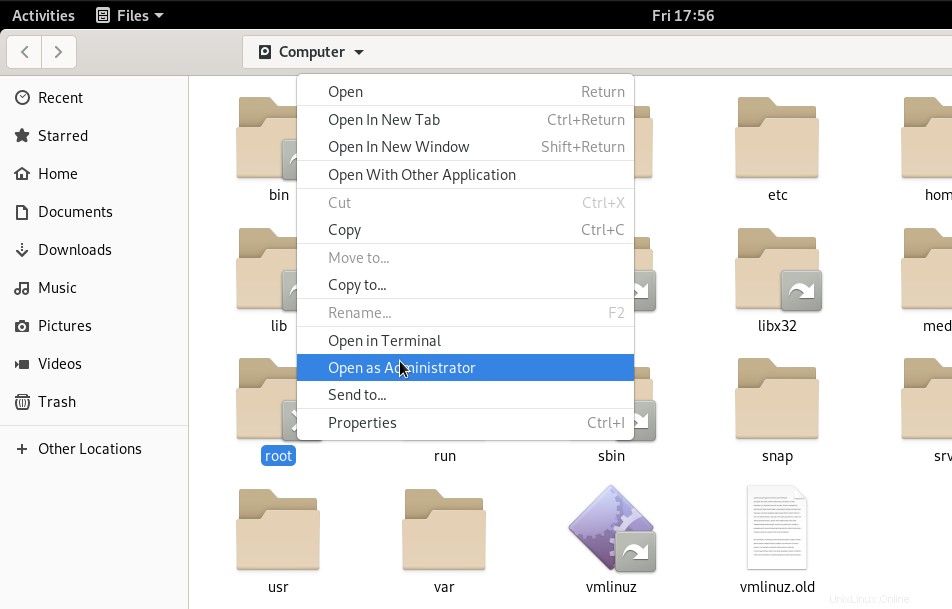
Se le pedirá que proporcione información de autenticación, después de lo cual podrá acceder al contenido de la carpeta.
Editar un archivo como administrador
Si desea editar un archivo, digamos un archivo de configuración del sistema, que requiere permisos de raíz, el administrador de archivos Nautilus-admin le permite editar ese archivo como administrador. Solo necesita acceder a ese archivo y luego hacer clic con el botón derecho y seleccionar Editar como administrador en el menú.
Ejemplo:
Supongamos que quiero editar un archivo seguro '.pwd.lock' ubicado en /etc. Cuando lo abra a través del método habitual, obtendré el siguiente mensaje:
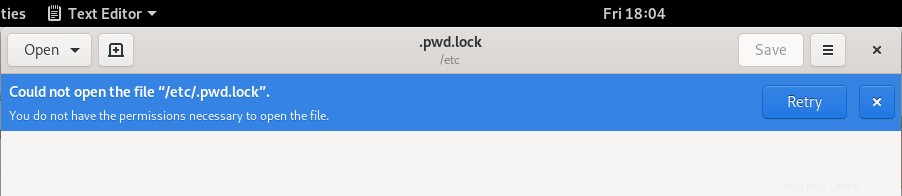
La solución es abrir el archivo a través de Nautilus de la siguiente manera:
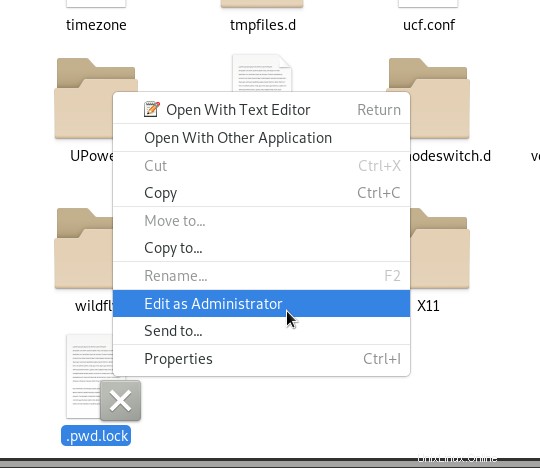
Después de proporcionar los detalles de autenticación, podrá acceder y editar el contenido del archivo.
La utilidad Nautilus Admin que aprendió a instalar y usar a través de este tutorial le evitará usar la Terminal cada vez que quiera acceder y editar el contenido de un archivo o carpeta segura en su sistema Debian.